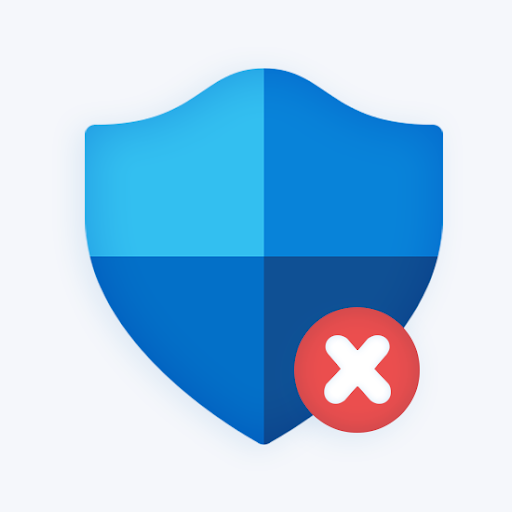Fontit ovat olleet pitkään yksi Macin määrittävistä ominaisuuksista - siitä lähtien, kun se esiteltiin. Lisäksi, vaikka Macilla oli mukava kokoelma fontteja, ei yleensä ole liian kauan ennen kuin olet aloittanut uusien fonttien asentamisen Maciin heti, kun löysit ne.
Verkko on ilmainen kultamiini yhdessä edullisten fonttien kanssa Mac-tietokoneellesi, ja uskomme vakaasti, että kirjasimia ei voi koskaan olla liikaa. Olisit yllättynyt siitä, kuinka haastavaa voi olla löytää täydellinen, vaikka sinulla olisi satoja fontteja, joista valita.
Olemme huomanneet, että mitä enemmän on, sitä vaikeampi on tehdä valinta.
Sinun ei tarvitse olla grafiikkasuunnittelija, jos tarvitset tai haluat laajaa kokoelmaa fontteja. On monia aloittelijoille sopivia työpöytäjulkaisuohjelmia, ja mitä enemmän fontteja leikekuvien kanssa sinun on valittava, sitä helpompaa ja hauskempaa sinulla voi olla onnittelukorttien, perheen uutiskirjeiden tai minkä tahansa projektin luominen.
Fonttien asentaminen Wordiin Macissa

Sekä OS X että macOS voivat käyttää fontteja eri muodoissa.
Näitä ovat:
- Tyyppi 1 (PostScript)
- TrueType (.ttf)
- TrueType-kokoelma (.ttc)
- OpenType (.otf)
- .dfont
- Multiple Master (OS X 10.2 ja uudemmat).
Usein näet nämä kirjasimet kuvattu Windows-kirjasimiksi, mutta totuus on, että on erinomainen mahdollisuus, että nämä fontit toimivat hienosti Macissasi, erityisesti kirjasimissa, joiden tiedostonimet päättyvät .ttf-tiedostoon (mikä tarkoittaa, että ne ovat TrueType-fontit ).
Ennen kuin päätät asentaa fontteja, muista sulkea kaikki avoimet sovellukset. Kun olet päättänyt asentaa kirjasimet, on aktiivisia sovelluksia, jotka eivät näe uusia kirjasinresursseja VAIN kunnes ne on käynnistetty uudelleen. Kun suljet kaikki avoimet sovellukset, voit olla varma, että kaikki kirjasimen asentamisen jälkeen juuri käynnistämäsi sovellukset voivat käyttää uutta kirjasinta.
Fonttien asentaminen vain tilillesi
Jos haluat, että nämä uudet ladattavat fontit ovat käytettävissä vain sinulle, asenna ne henkilökohtaiseen Kirjasto-kansioon käyttäjätunnuksellasi / Kirjasto / Fontit. Muista korvata käyttäjänimesi kotikansiosi nimellä.
Huomaat myös, että henkilökohtaista kirjastokansiota ei tule olemaan. Sekä macOS että vanhemmat OS X -käyttöjärjestelmät piilottavat oman kirjastokansion.
Kuinka asentaa fontit kaikille tileille käytettäväksi

Jos haluat, että uudet fontit ovat kaikkien muiden käytettävissä, jotka saattavat käyttää tietokonettasi, vedä ne Kirjasto / Kirjasimet-kansioon, tämä Kirjastokansio sijaitsee Macin käynnistysasemassa.
Kaksoisnapsauttamalla työpöydän käynnistysasemakuvaketta, pääset kirjastokansioon. Kun olet Kirjastokansiossa, voit nyt vetää uudet fontit Kirjasimet-kansioon. Sinun on annettava järjestelmänvalvojan salasana, jotta voit tehdä muutoksia Fontit-kansioon.
Fonttien asentaminen kaikille verkon käyttäjille
Jos haluat uusien kirjasimiesi olevan kaikkien muiden käyttäjien käytettävissä, vedä ne Verkko / Kirjasto / Kirjasimet-kansioon.
Vaihe 1: Fonttien asentaminen kirjasinkirjalla
Vaihe 2: Kuvakaappaus Font Bookista macOS: ssä
Vaihe 3: Kirjasinkirja on Macin mukana tuleva sovellus, ja tämä sovellus yksinkertaistaa fonttien hallintaa. Tämä sisältää asennuksen, asennuksen poistamisen, katselun ja järjestämisen.
Yksi käytön merkittävistä eduista Kirjasinkirja uuden fontin asentaminen tarkoittaa, että se vahvistaa fontin ennen sen asentamista. Tämän avulla voit tietää, onko tiedostossa ongelmia tai onko ristiriitoja muiden kirjasinten kanssa.
Fonttien esikatselu
Monien sovellusten avulla voit näyttää fonttien esikatselut Fontti-valikossa. Esikatseluosio on rajoitettu kirjasimen nimeen, joten sinun ei tarvitse nähdä kaikkia käytettävissä olevia kirjaimia sekä numeroita.
Sinun tarvitsee vain käynnistää kirjasinkirja ja valita se napsauttamalla kohdekirjasinta. Oletuskuva näyttää fontin kirjaimet ja numerot. Voit myös pienentää tai suurentaa näytön kokoa käyttämällä ikkunan oikeassa reunassa olevaa liukusäädintä.
Jos haluat tarkastella erikoismerkkejä, ne ovat myös saatavana kirjasimena, napsauta Esikatselu-valikkoa ja valitse Repertuaari.
Jos haluat käyttää mukautettua ilmausta tai merkkiryhmää joka kerta, kun esikatselet fonttia, sinun tarvitsee vain napsauttaa Esikatselu-valikkoa ja valita Mukautettu. Kirjoita sen jälkeen merkit tai lause näyttöikkunaan. Voit vaihtaa esikatselun, ohjelmiston ja mukautettujen näkymien välillä haluamallasi tavalla.
Windowsin erillinen asennusohjelma juuttui etsimään päivityksiä tältä tietokoneelta
Fonttien poistaminen Macista

Fonttien poistaminen voi olla yhtä helppoa kuin niiden asentaminen. Sinun tarvitsee vain avata fontin sisältävä kansio (t) ja napsauttaa sitten vetämällä kirjasin roskakoriin.
Voit myös poistaa kirjasimen avulla fontin, jota et enää halua käyttää. Käynnistä kirjasinkirja ja valitse se napsauttamalla kohdefonttia. Valitse Tiedosto-valikosta Poista (fontin nimi).
Jos etsit ohjelmistoyritystä, johon voit luottaa rehellisyydestään ja rehellisistä liiketoimintakäytännöistään, katso iä. Olemme Microsoftin sertifioitu yhteistyökumppani ja BBB: n akkreditoitu yritys, joka välittää asiakkaidemme luotettavan ja tyydyttävän kokemuksen tarvitsemistaan ohjelmistotuotteista. Olemme kanssasi ennen myyntiä, sen aikana ja kaiken myynnin jälkeen.
Se on 360 asteen ohjelmistojen pitotakuutamme. Joten, mitä sinä odotat? Soita meille tänään +1877315 1713 tai sähköpostilla sales@softwarekeep.com. Voit myös tavoittaa meidät kautta Live-chat.